Zusammenfassung:
Obwohl wir auf jedem Computerbildschirm mit Hotkeys Screenshots machen können, ist es schwierig, bei Mac-Computern die ganze Seite zu fotografieren, wenn man einen Bildlauf macht. Aber keine Sorge. Dieses Tutorial zeigt Ihnen in einfachen Schritten, wie Sie das machen können.
Wichtiger Hinweis:
|
Der Mac bietet ein integriertes Screenshot-Tool namens ScreenShot, das jedoch nur die grundlegendsten Funktionen für Bildschirmaufnahmen bietet. Um weitere Funktionen wie Zuschneiden, Hinzufügen von Text, Formen, Ändern des Formats usw. zu erhalten, benötigen Sie ein Drittanbieter-Tool wie EaseUS RecExperts. ⚫Browser-Erweiterungen können Screenshots in Chrome, Safari, Firefox, Microsoft Edge und mehr aufnehmen. |
Die Aufnahme eines Screenshots auf dem Mac ist die gängige Methode, um das, was wir auf dem Bildschirm sehen, unverändert zu erhalten. Wenn jedoch der Inhalt, den Sie speichern möchten, größer ist als das, was ein einzelner Bildschirm enthalten kann, wie können wir ihn dann als Bild aufnehmen, ohne ihn mehrfach zu erfassen?
Die Antwort ist ein Bildschirmfoto mit Bildlauffunktion. Viele Programme und Erweiterungen ermöglichen das Scrollen beim Erstellen eines Screenshots. Auf diese Weise können Sie, egal wie groß der Inhalt ist, ein für alle Mal die gesamte Seite erfassen. Dieses Tutorial zeigt Ihnen, wie Sie mit einfachen Mitteln einen Screenshot vom Mac-Bildschirm machen können. Los geht's!
Screenshots des gesamten Mac-Bildschirms erstellen
- Am besten geeignet für: Personen, die macOS 10.13 oder höher, M1- und M2-basierte Mac-Geräte verwenden und den gesamten Bildschirm als Bild aufnehmen möchten.
- Grund für die Wahl des Programms: Unterstützt hochwertige Screenshots und Bildschirmaufnahmen.
- Benutzer-Bewertung: 4,7 von 576 Nutzern.
EaseUS RecExperts ist weithin als Bildschirmrekorder für Windows- und Mac-Computer bekannt. Aber nicht viele wissen, dass es auch ein Screenshot-Tool ist. Es unterstützt die Aufnahme eines Screenshots des gesamten Bildschirms auf dem Mac, die Aufnahme eines Fensters oder eines benutzerdefinierten Bereichs und die Aufnahme eines Teil-Screenshots auf Windows-PCs usw. Es ermöglicht sogar die Aufnahme von GIFs auf dem Mac! Nach der Aufnahme des Screenshots können Sie den Screenshot mit Anmerkungen versehen und bearbeiten. Anschließend können Sie den Screenshot zum Kopieren und Speichern an den Desktop anheften. Laden Sie es über die Schaltfläche unten herunter, um zu beginnen!
Prüfen Sie, wie Sie mit EaseUS Screenshots des gesamten Mac-Bildschirms erstellen können:
Schritt 1. Öffnen Sie dieses Programm auf Ihrem Mac, und wählen Sie die Option "Region" auf dem Bedienfeld.

Schritt 2. Ziehen Sie die Maus über den Bereich, von dem Sie einen Schnappschuss machen möchten. Drücken Sie dann die Tasten ⌘ + P auf der Tastatur, um Screenshots zu machen. Sie können auch direkt auf das Kamerasymbol klicken.
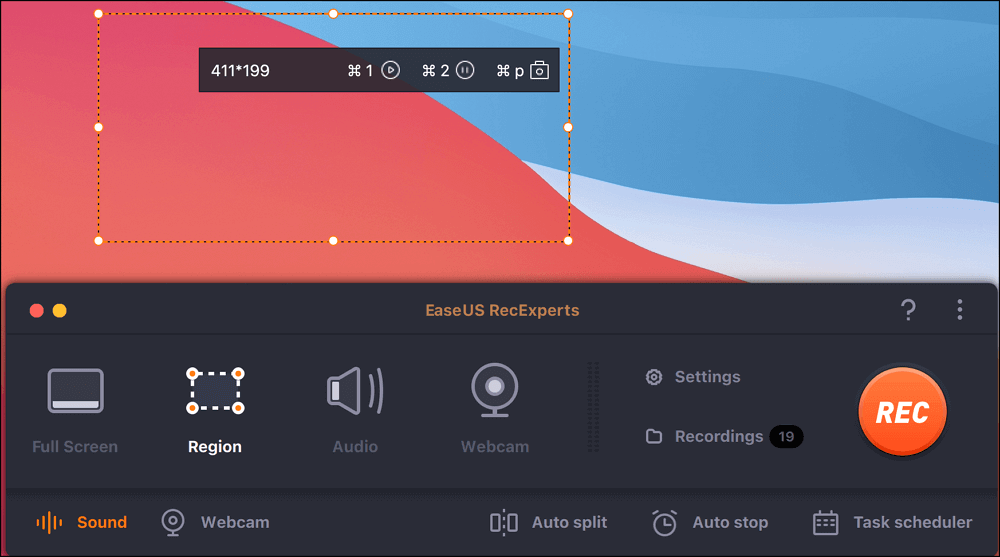
Schritt 3. Gehen Sie zurück zur Hauptschnittstelle, klicken Sie auf "Aufnahmen" > "Bilder", und Sie können alle Screenshots finden, die Sie benötigen.
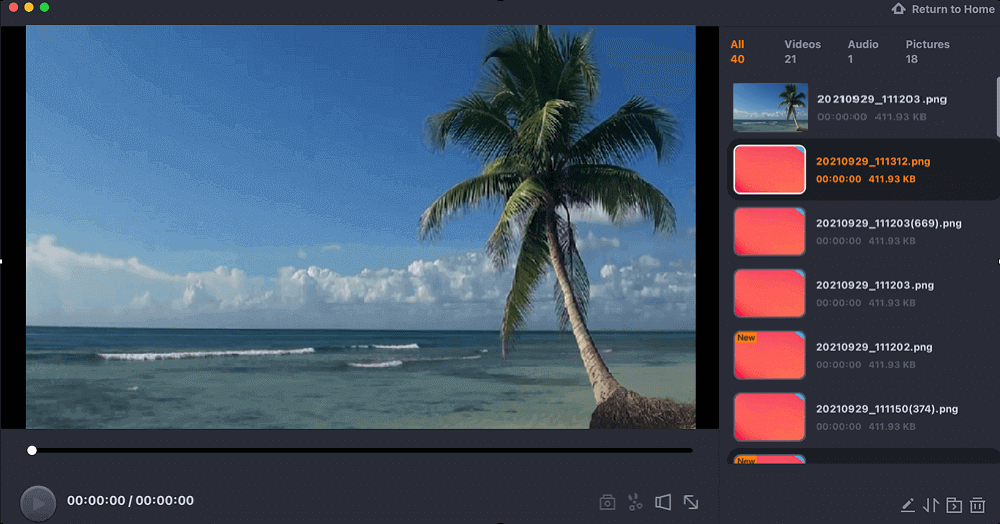
📹Sie wollen die Absätze nicht lesen? Sehen Sie sich unten ein Video-Tutorial an:
- 00:00 - Intro
- 00:26 - Arbeitsschritte
- 00:45 - Ausklang
Screenshot auf Mac mit einer Erweiterung scrollen
- Am besten geeignet für: Personen, die Google Chrome und Microsoft Edge auf ihrem Mac-Computer verwenden.
- Grund für die Wahl: Erfassen Sie den Mac-Bildschirm in PNG-, JPEG- und PDF-Papiergröße ohne überflüssigen Ballast, Werbung oder unnötige Berechtigungen.
- Benutzer-Bewertung: 5 von 71.091 Nutzern.
Eine Erweiterung namens GoFullPage kann den Mac-Bildschirm im Chrome-Browser scrollen. Es ist vielleicht die einfachste Möglichkeit, einen ganzseitigen Screenshot zu machen, wenn Sie eine Bildschirmaufnahme im Chrome - oder Edge-Browser machen wollen. Es kann Seitenteile erfassen und in PNG-, JPEG- oder PDF-Papierformate exportieren. Sie können den Screenshot vor dem Speichern zuschneiden, mit Anmerkungen versehen und mit Ihren Lieblingsemojis versehen.
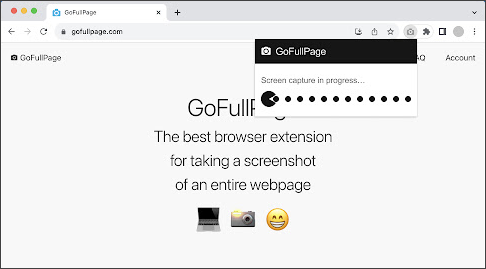
Nachfolgend finden Sie die Schritte, um mit GoFullPage einen ganzseitigen Screenshot zu erstellen:
Schritt 1. Suchen und fügen Sie die GoFullPage-Erweiterung für Chrome oder Edge hinzu.
Schritt 2. Gehen Sie zu der Webseite, von der Sie einen Screenshot machen möchten, und klicken Sie auf das Symbol der Erweiterung (oder drücken Sie Alt+Umschalt+P). GoFullPage scrollt die Seite automatisch nach unten und nimmt Ihren Screenshot auf.
Schritt 3. Danach wird Ihr Screenshot in einer neuen Registerkarte angezeigt. Sie können ihn dann speichern oder teilen.
Screenshot auf Mac über integrierte ScreenShot App scrollen
- Am besten geeignet für: Personen, die macOS High Sierra und höher verwenden und keine zusätzlichen Tools herunterladen möchten.
- Grund für die Wahl: Erfassen Sie den gesamten Bildschirm, ein Fenster oder einen Bereich mit benutzerdefinierten Hotkeys.
- Bewertung der Benutzer: keine.
Der einfachste Weg, auf dem Mac einen Screenshot mit Bildlauf zu erstellen, ist wahrscheinlich die Tastenkombination auf Ihrer Tastatur. Im Gegensatz zu Anwendungen von Drittanbietern müssen Sie diese nicht herunterladen und installieren. Mit der ScreenShot-App (oder Tastenkombinationen) können Sie auf dem Mac Bilder oder Bildschirmaufnahmen machen. Sie bietet eine Reihe von Werkzeugen und Optionen zur Steuerung Ihrer Aufnahmen.

Schauen wir uns an, wie man Screenshots mit Hotkeys macht:
Schritt 1. Drücken Sie Umschalt + Befehl + 5 auf Ihrem Mac, um ScreenShot zu öffnen.
Schritt 2. Wählen Sie den Bildschirmaufnahmemodus, wie in der Abbildung oben gezeigt. Wenn Sie nicht den gesamten Bildschirm fotografieren möchten, wählen Sie den Bereich oder das Fenster aus, der/das fotografiert werden soll.
Schritt 3. Standardmäßig werden die Screenshots auf Ihrem Schreibtisch gespeichert. Wenn Sie macOS Mojave oder höher verwenden, können Sie den Speicherort für Ihre Screenshots anpassen.
Einen langen Screenshot auf einem Mac über Safari aufnehmen
- Am besten geeignet für: Personen, die einen Mac-Computer verwenden und Screenshots des Safari-Browsers erstellen möchten.
- Grund für die Wahl des Programms: Das Programm ist auf jedem Apple-Computer vorinstalliert und nimmt Screenshots mit Bildlauf auf.
- Benutzer-Bewertung: 4,5 von 207 Nutzern.
Wenn Sie auf dem Mac einen Screenshot der gesamten Seite machen möchten, ohne sie zu laden, verwenden Sie die vorinstallierte Screenshot-Funktion in Safari. Im Gegensatz zu normalen Tools kann sie sogar einen Screenshot erstellen, der einen Teil einer Webseite enthält, den Sie normalerweise erst durch Scrollen sehen können. Die Bedienung der Screenshot-Mac-Funktion in Safari ist ganz einfach. Jeder kann sie bedienen.
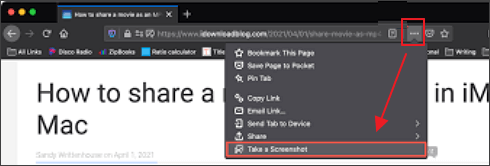
Schritt 1. Öffnen Sie Safari und gehen Sie zu Safari > Einstellungen... Klicken Sie auf " Erweitert" und schalten Sie die Schaltfläche " Menü "Entwickeln" in der Menüleiste anzeigen " ein.
Schritt 2. Gehen Sie zu der Webseite, die Sie erfassen möchten, und wählen Sie im Menü Entwickeln die Option Web-Inspektor anzeigen .
Schritt 3. Wählen Sie Elemente und wählen Sie Screenshot erfassen. Der Bildschirm wird für Sie als Bild aufgenommen.
FAQs
Weitere Informationen finden Sie im Abschnitt Q&A.
1. Funktionieren ganzseitige Bildschirmfotos nur in Safari?
Nein, viele Tools wie GoFullPage können auf dem Mac ganzseitige Screenshots erstellen. Aber wenn Sie keine Tools von Drittanbietern verwenden möchten, ist Safari vielleicht Ihre einzige Wahl.
2. Wie mache ich einen Screenshot von einer ganzen Webseite, ohne zu scrollen?
Sie können dies mit Screenshot Guru tun. Folgen Sie einfach den nachstehenden Schritten:
- 1. Besuchen Sie die offizielle Screenshot Guru-Website und fügen Sie die URL-Adresse des Beitrags oder der Seite ein, von der Sie einen Screenshot machen möchten.
- 2. Füllen Sie das Captcha aus, wenn Sie dazu aufgefordert werden. Klicken Sie dann auf die Schaltfläche Screen Capture.
- 3. Warten Sie einen Moment. Nachdem Ihr Screenshot aufgenommen wurde, klicken Sie mit der rechten Maustaste, um ihn herunterzuladen.
3. Wie macht man einen Screenshot von einer ganzen Seite auf Reddit Mac?
Sie können dazu die Hotkeys verwenden. Um einen Screenshot des gesamten Bildschirms zu erstellen, drücken Sie Umschalt + Befehl + 3. Wenn Sie jedoch Screenshots von dem Inhalt machen möchten, den Sie sehen können, ohne zu scrollen, versuchen Sie es mit Safari.
Das Fazit
Dieses Tutorial zeigt einige praktikable Methoden, um auf dem Mac einen Screenshot vom Vollbildschirm zu machen. Wenn Sie keine externen Programme herunterladen möchten, versuchen Sie es mit Safari. Wenn Sie mit Tools von Drittanbietern zurechtkommen und einige erweiterte Bearbeitungsfunktionen wünschen, versuchen Sie EaseUS RecExperts.
Worauf warten Sie noch? Klicken Sie auf die Schaltfläche unten, um es jetzt herunterzuladen!
Weitere Artikel & Tipps:
-
Bildschirm aufzeichnen unter Windows 10/8.1/8/7 [2024]
![author-Markus]() Markus / 2024-03-20
Markus / 2024-03-20 -
Detaillierte Anleitung für die Bildschirmaufzeichnung auf Samsung-Handys
![author-Maria]() Maria / 2024-03-20
Maria / 2024-03-20
-
Vier der besten MP3 Trimmer für Windows11/10: MP3-Dateien einfach schneiden
![author-Mako]() Mako / 2024-03-20
Mako / 2024-03-20 -
System-Sound auf Mac aufnehmen [2024 Gelöst]
![author-Markus]() Markus / 2024-03-26
Markus / 2024-03-26

EaseUS RecExperts
- Den Bildschirm mit Audio aufnehmen
- Die Webcam aufnehmen
- Die PC-Spiele reibungslos aufnehmen
Hot Artikel